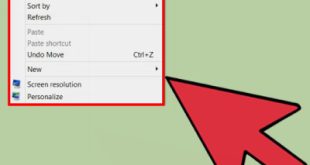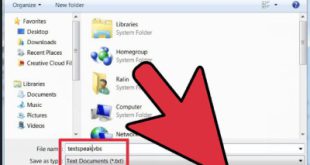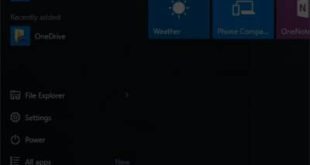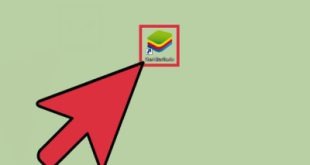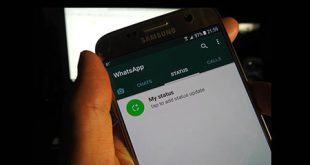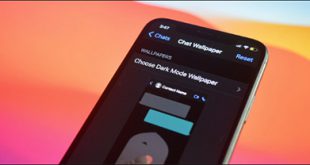مسدود کردن پاپآپها با پاپآپهای Safari Block در مک، ویندوز و iOS: پنجرههای بازشو برای اهداف مختلفی استفاده میشوند. به عنوان مثال، برای وب سایت یک بانک، چک های برگشتی را نشان می دهد. با این حال، بسیاری از پاپ آپ ها حاوی تبلیغات ناخواسته هستند. اکثر مرورگرهای وب راهی برای مسدود کردن این پاپ آپ ها ارائه می دهند. مرورگر سافاری اپل مسدود کردن پاپآپ یکپارچه را در سیستمعاملهای Windows و Mac و همچنین در iPad، iPhone و iPod touch ارائه میکند. راه دیگر نصب پلاگین هایی است که ردیابی و پاپ آپ ها را مسدود می کنند تا کنترل بیشتری بر وب سایت و جلسه مرورگر داشته باشید. دسترسی به اشتراک گذاری محتوا در اینترنت در تنظیمات برگزیده سافاری. به منوی مرورگر بروید و Safari را انتخاب کنید. تنظیمات را انتخاب کنید (یا میانبر صفحه کلید Command (کاما) را فشار دهید.
مسدود کردن پاپآپها با پاپآپهای Safari Block در مک، ویندوز و iOS: پنجرههای بازشو برای اهداف مختلفی استفاده میشوند. به عنوان مثال، برای وب سایت یک بانک، چک های برگشتی را نشان می دهد. با این حال، بسیاری از پاپ آپ ها حاوی تبلیغات ناخواسته هستند. اکثر مرورگرهای وب راهی برای مسدود کردن این پاپ آپ ها ارائه می دهند. مرورگر سافاری اپل مسدود کردن پاپآپ یکپارچه را در سیستمعاملهای Windows و Mac و همچنین در iPad، iPhone و iPod touch ارائه میکند. راه دیگر نصب پلاگین هایی است که ردیابی و پاپ آپ ها را مسدود می کنند تا کنترل بیشتری بر وب سایت و جلسه مرورگر داشته باشید. دسترسی به اشتراک گذاری محتوا در اینترنت در تنظیمات برگزیده سافاری. به منوی مرورگر بروید و Safari را انتخاب کنید. تنظیمات را انتخاب کنید (یا میانبر صفحه کلید Command (کاما) را فشار دهید. 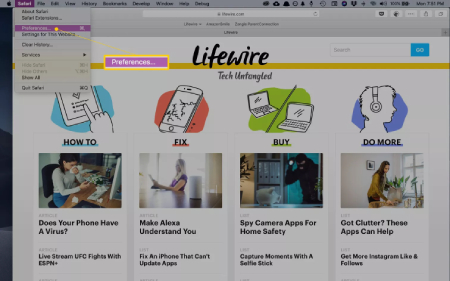 ) منوی تنظیمات در Safari برای macOS در کادر گفتگوی Websites، روی Websites کلیک کنید، سپس در پانل سمت چپ، Pop-up Windows را انتخاب کنید.تب
) منوی تنظیمات در Safari برای macOS در کادر گفتگوی Websites، روی Websites کلیک کنید، سپس در پانل سمت چپ، Pop-up Windows را انتخاب کنید.تب  Sites، بخش پاپ آپ ویندوز در Safari برای macOS سایت فعلی خود را انتخاب کنیدمسدود کردن پنجرههای پاپآپ را انتخاب کنید و در صورت وقوع به شما اطلاع دهند (فعال و مسدود شده)، تیک گزینه (Block) را بردارید و گزینه (Allow) را فعال کنید.
Sites، بخش پاپ آپ ویندوز در Safari برای macOS سایت فعلی خود را انتخاب کنیدمسدود کردن پنجرههای پاپآپ را انتخاب کنید و در صورت وقوع به شما اطلاع دهند (فعال و مسدود شده)، تیک گزینه (Block) را بردارید و گزینه (Allow) را فعال کنید.  حذف پنجرههای بازشو اگر میخواهید هنگام بازدید از وبسایتهای دیگر همین کار را انجام دهید، «هنگام بازدید از وبسایتهای دیگر» را در گوشه سمت راست پایین پنجره انتخاب کنید. اگر این کادر علامت زده شود، مسدود کننده پاپ آپ سافاری فعال خواهد شد.
حذف پنجرههای بازشو اگر میخواهید هنگام بازدید از وبسایتهای دیگر همین کار را انجام دهید، «هنگام بازدید از وبسایتهای دیگر» را در گوشه سمت راست پایین پنجره انتخاب کنید. اگر این کادر علامت زده شود، مسدود کننده پاپ آپ سافاری فعال خواهد شد.  مسدود کردن پنجرههای پاپآپ در سافاری در نسخههای قبلی MacOS، Windows > Preferences را انتخاب کنید، سپس کادر Block pop-up windows را علامت بزنید. مسدود کننده پاپ آپ سافاری را در دستگاه های iOS فعال یا غیرفعال کنید. از صفحه اصلی، تنظیمات را باز کنید، لیست را به پایین اسکرول کنید و Safari را کلیک کنید. در صفحه اصلی Safari، بخش General را پیدا کنید.
مسدود کردن پنجرههای پاپآپ در سافاری در نسخههای قبلی MacOS، Windows > Preferences را انتخاب کنید، سپس کادر Block pop-up windows را علامت بزنید. مسدود کننده پاپ آپ سافاری را در دستگاه های iOS فعال یا غیرفعال کنید. از صفحه اصلی، تنظیمات را باز کنید، لیست را به پایین اسکرول کنید و Safari را کلیک کنید. در صفحه اصلی Safari، بخش General را پیدا کنید.  حذف پاپ آپ ها در سافاری روی دکمه Block Pop-ups ضربه بزنید تا آنها را فعال یا غیرفعال کنید. این نماد سبز رنگ سافاری است که نشان می دهد سافاری پنجره های بازشو را مسدود می کند. مسدود کردن پاپ آپ های سافاری در ویندوز اپل سافاری را برای ویندوز و سافاری 5.1 مسدود کرد.7 آخرین نسخه برای کامپیوتر استاگر هنوز سافاری را روی رایانه شخصی خود دارید، از یکی از دو روش برای جلوگیری از پاپ آپ ها استفاده کنید. اولین مورد استفاده از میانبر Ctrl Shift K است. مراحل دوم در اینجا آمده است: در سمت راست پنجره Safari، تنظیمات (نماد ابزار) را انتخاب کنید. در منوی تنظیمات، Block Pop-Up Windows را انتخاب کنید. یکی دیگر از راههای فعال یا غیرفعال کردن مسدودکننده پاپآپ در سافاری، رفتن به تنظیمات > امنیت > مسدود کردن پنجرههای بازشو است.
حذف پاپ آپ ها در سافاری روی دکمه Block Pop-ups ضربه بزنید تا آنها را فعال یا غیرفعال کنید. این نماد سبز رنگ سافاری است که نشان می دهد سافاری پنجره های بازشو را مسدود می کند. مسدود کردن پاپ آپ های سافاری در ویندوز اپل سافاری را برای ویندوز و سافاری 5.1 مسدود کرد.7 آخرین نسخه برای کامپیوتر استاگر هنوز سافاری را روی رایانه شخصی خود دارید، از یکی از دو روش برای جلوگیری از پاپ آپ ها استفاده کنید. اولین مورد استفاده از میانبر Ctrl Shift K است. مراحل دوم در اینجا آمده است: در سمت راست پنجره Safari، تنظیمات (نماد ابزار) را انتخاب کنید. در منوی تنظیمات، Block Pop-Up Windows را انتخاب کنید. یکی دیگر از راههای فعال یا غیرفعال کردن مسدودکننده پاپآپ در سافاری، رفتن به تنظیمات > امنیت > مسدود کردن پنجرههای بازشو است.
غیرفعال کردن نمایش پاپ آپ در مرورگر سافاری
.